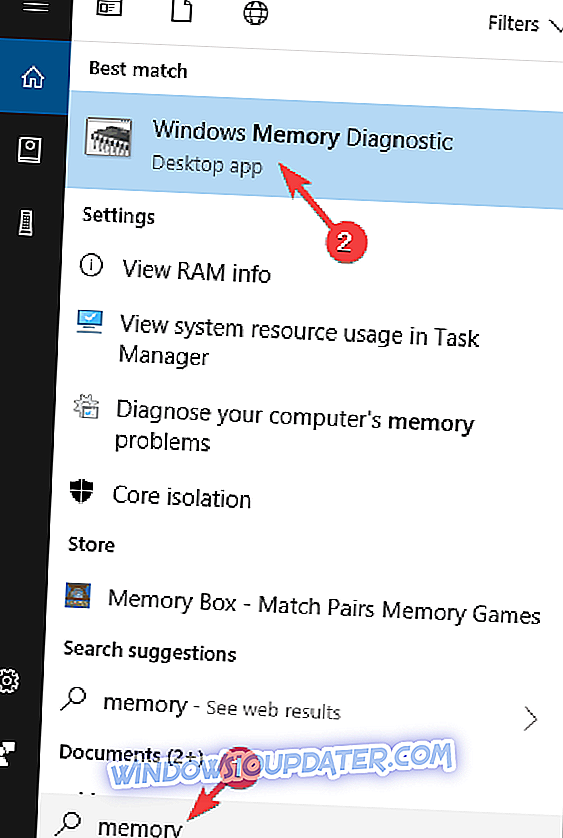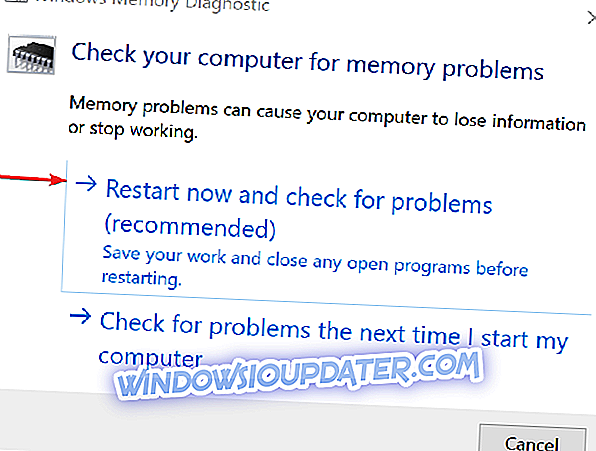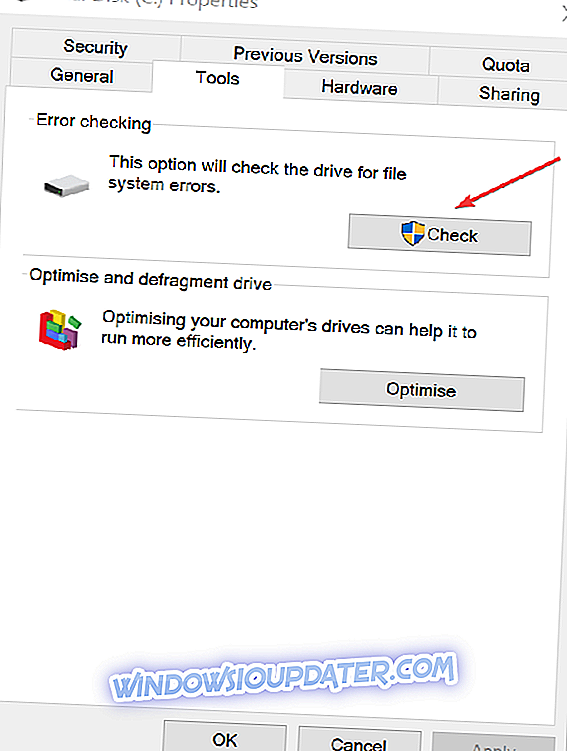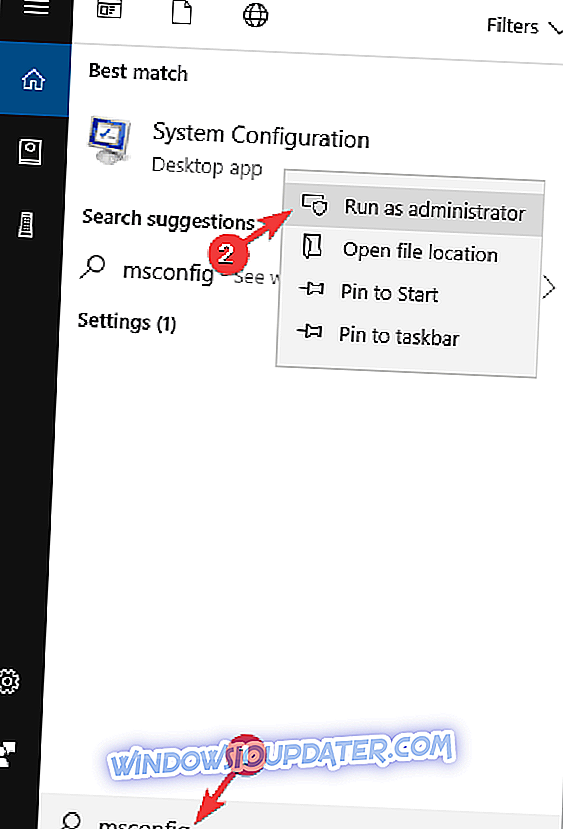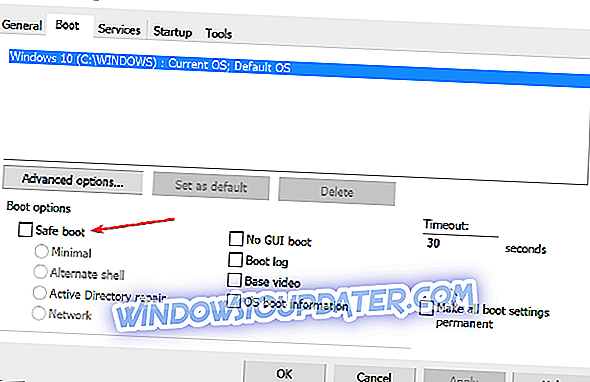Aquí se explica cómo solucionar los problemas de aceleración de CPU de Surface Book 2 para siempre.
Surface Book 2 es sin duda uno de los mejores dispositivos de tableta híbrida en el mercado, pero muchos usuarios informaron problemas de aceleración de CPU de Surface Book 2. Este problema afectará negativamente su rendimiento, pero hay una manera de solucionarlo.
¿Cómo puedo arreglar la regulación de los juegos de Surface Book 2?
- Ejecutar el kit de herramientas de diagnóstico de superficie
- Ejecutar la herramienta de diagnóstico de memoria de Windows
- Ejecutar la herramienta de comprobación de errores
- Ajuste el modo de energía a una configuración menos intensiva de CPU
- Iniciar Surface Book 2 en modo seguro
Además, antes de comenzar con las medidas correctivas, lo único que debe hacer es saber que la razón principal que causa la aceleración de la CPU en el Surface Book 2 es el aumento de las condiciones de temperatura externa.
Si está utilizando Surface Book 2 en un entorno de alta temperatura, el software incorporado iniciará la aceleración de la CPU para evitar que el dispositivo se caliente demasiado. En ese caso, también podría considerar mover el Surface Book 2 a un entorno más frío.
1. Ejecutar el kit de herramientas de diagnóstico de superficie

Si tiene problemas con el acelerador de CPU de Surface Book 2, descargue y ejecute el kit de herramientas de diagnóstico de Surface . Es un software especializado diseñado para identificar y solucionar la mayoría de los problemas con los dispositivos Surface, incluido el Surface Book 2 .
Según Microsoft, la herramienta puede tardar unos 15 minutos en identificar y reparar la mayoría de los problemas, aunque también puede demorar más dependiendo de la complejidad del problema en cuestión. El tiempo de reparación también depende de la velocidad de Internet. El kit de herramientas también descargará e instalará todas las actualizaciones más recientes que puedan ser relevantes para su dispositivo.
2. Ejecute la herramienta de diagnóstico de memoria de Windows
Los problemas con la memoria también pueden ser otra razón para que su Surface Book 2 se caliente. La ejecución de la herramienta de diagnóstico de memoria de Windows ayudará a identificar y solucionar dichos problemas para garantizar que la memoria de su Surface Book 2 funcione correctamente. Aquí están los pasos.
- Escriba memoria en el cuadro de búsqueda de Cortana .
- De los resultados de búsqueda mostrados, seleccione Windows Memory Diagnostic .
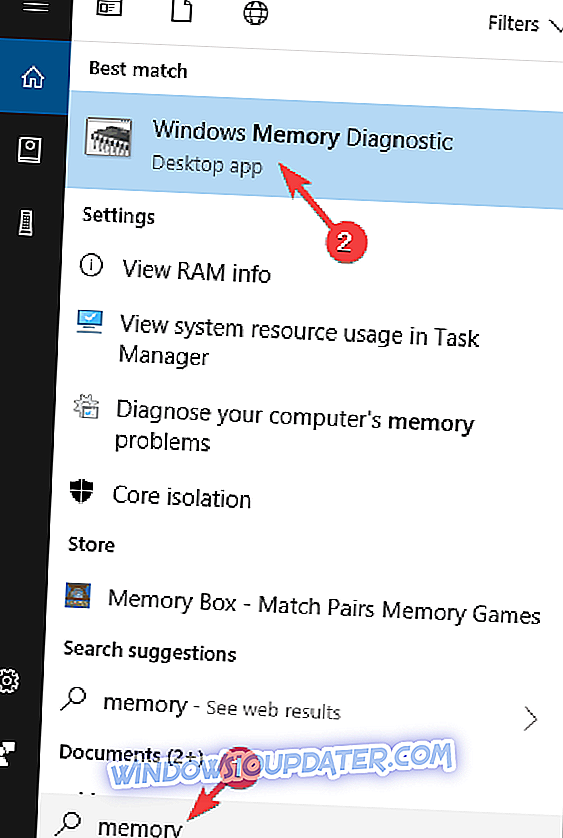
- En el Diagnóstico de la memoria de Windows, seleccione Reiniciar ahora y busque problemas (recomendado) .
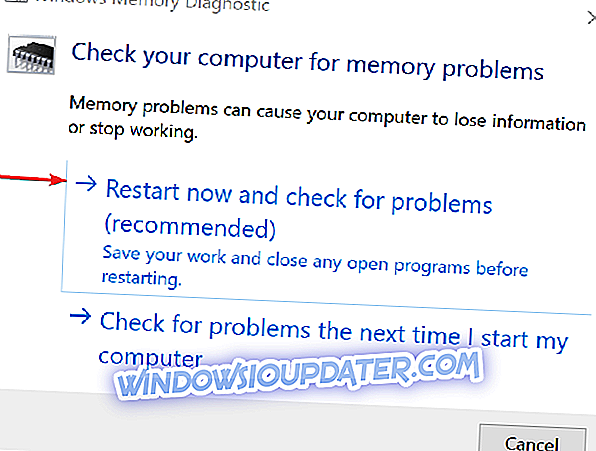
- Su Surface Book 2 se reiniciará e iniciará el proceso de prueba.
- La prueba se ejecutará en segundo plano y mostrará el estado en la pantalla.
- Windows se reiniciará automáticamente una vez finalizada la prueba.
3. Ejecute la herramienta de comprobación de errores
Los errores en el disco duro pueden ser otra causa posible para que su Surface Book 2 se caliente. Ejecute la herramienta de comprobación de errores para asegurarse de que todos los errores, si los hay, en el disco duro de su dispositivo estén aislados y reparados.
- Abra el Explorador de archivos .
- Seleccione esta PC de las opciones de la izquierda.
- Abra el disco local (C :) .
- Haga clic derecho en Windows y seleccione Propiedades .
- En la ventana Propiedades, seleccione la pestaña Herramientas .
- En Comprobación de errores, seleccione Verificar para que comience el proceso.
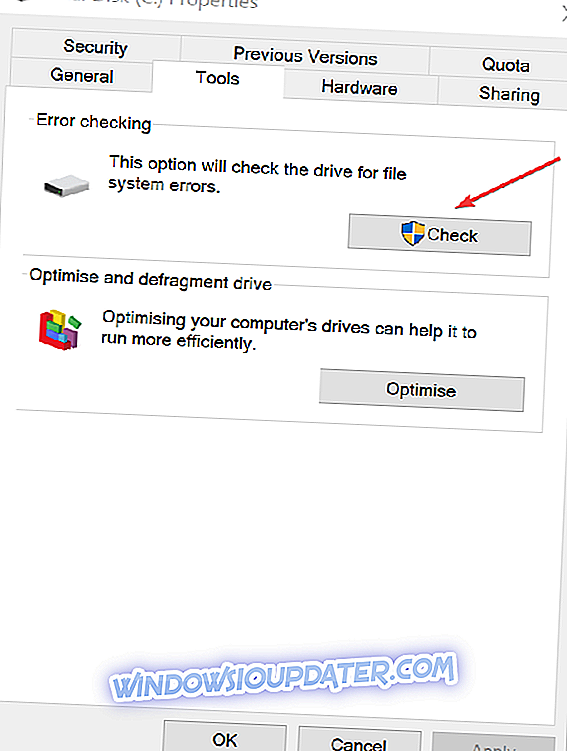
4. Ajuste el modo de energía a una configuración menos intensiva de CPU
Mantener el control deslizante en la configuración de Mejor rendimiento naturalmente será más exigente para la CPU y dará lugar a problemas de aceleración de la CPU del Surface Book 2. Para evitar esto, cambie a un plan de energía diferente.
Para ajustar la configuración de energía, simplemente haga clic en el ícono de la batería y deslice el interruptor lejos de la posición más a la derecha. Lo ideal es colocarlo en la posición Recomendada para obtener el mejor rendimiento y la duración de la batería.
5. Inicia Surface Book 2 en modo seguro
Iniciar su Surface Book 2 en Modo seguro significa que solo ejecutará los archivos y controladores más básicos. Esto a veces puede ayudarlo a encontrar la causa de la aceleración de la CPU. Si su Surface Book 2 no se sobrecalienta en modo seguro, sabe que los archivos y controladores básicos no tienen la culpa.
Luego puede continuar con la verificación de otros archivos y aplicaciones y ver si están causando problemas de sobrecalentamiento.
Aquí es cómo iniciar Surface Book 2 en modo seguro .
- Escriba msconfig en el cuadro de búsqueda de Cortana .
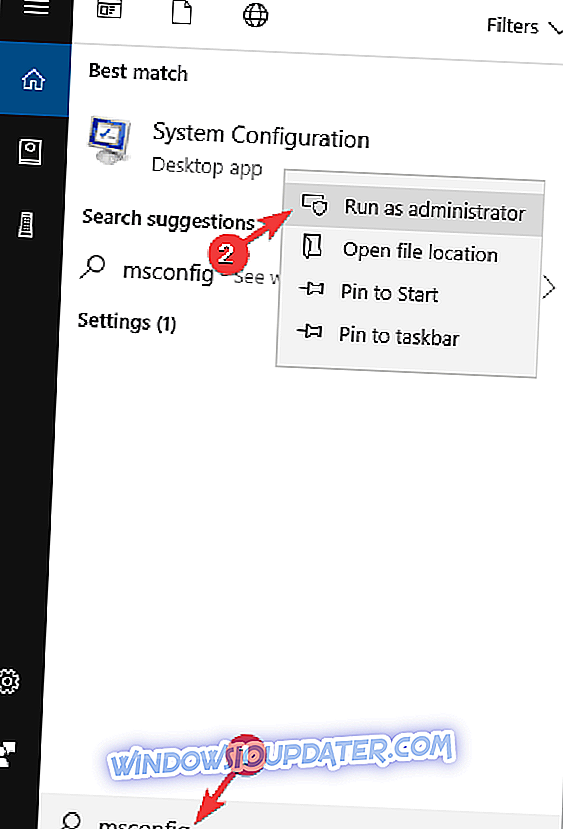
- La búsqueda dará lugar a la configuración del sistema . Haga clic derecho en Configuración del sistema y seleccione Ejecutar como administrador .
- En la ventana Configuración del sistema, seleccione la pestaña Arranque .
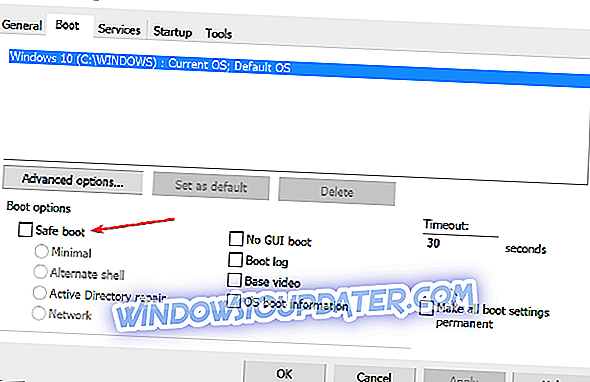
- En Opciones de arranque, marque la casilla de verificación Arranque seguro .
- Haga clic en Aceptar .
- Su PC se reiniciará en modo seguro.
Entonces, ahí lo tienen, estas son solo un par de soluciones que pueden ayudar con el acelerador de CPU Surface Book 2.